局域网唤醒的定义
局域网唤醒 (WOL) 是一种标准网络协议,可将计算机从睡眠模式启动。WoL 技术通过将魔术数据包从服务器传输到特定计算机来运行。幻数据包是一个特殊的数据包,其中包含目标计算机的媒体访问控制 (MAC) 地址和网络广播地址以及 WoL 配置。WoL 通常从具有 IP 地址管理软件的服务器广播。
WOL是一种计算机网络标准,允许设备从局域网 (LAN) 内的睡眠模式唤醒。在您的组织中实施 LAN 唤醒技术可以为您节省大量时间和金钱,因为它不需要 IT 管理员亲自到场来运行日常任务。
局域网唤醒 (WoL) 的目的是什么
WoL 的目的是远程在设备上执行唤醒操作。它可以帮助网络管理员自动执行不需要任何手动干预的定期唤醒计划。
如何使用局域网唤醒
要开始使用 WoL,请在设备的网络接口卡上启用 WoL 配置。下一步是使用提供 WoL 功能的 IP 地址管理软件或外部工具将幻数据包从服务器发送到目标计算机。使用高级 WoL 工具还允许您安排唤醒例程,以定期自动启动网络设备。
在本文中,我们将探讨以下内容:
- 局域网唤醒如何工作
- 启用 LAN 唤醒技术的先决条件是什么
- 使用传统局域网唤醒工具的缺点
- 局域网唤醒的类型
- 局域网唤醒配置
- 为什么您的组织中需要 LAN 唤醒
- 更好的局域网唤醒工具
局域网唤醒如何工作
LAN 是位于一个物理位置的连接设备的集合。一个组织中可以有多个 LAN。LAN 唤醒 (WOL) 通常以幻数据包的形式发送到连接到同一 LAN 的客户端计算机。幻数据包是针对计算机与公共或专用网络之间的特定互连的标准唤醒帧。以太网帧是帮助识别网络中数据包的数据单元。这些幻数据包包含重要信息,例如目标客户端的 MAC 地址和网络广播地址。客户端设备检查幻数据包和网卡的 MAC 地址是否有效,然后继续运行 IT 管理员分配的计划任务。

启用 LAN 唤醒技术的先决条件是什么
局域网唤醒 (WOL) 从具有 IP 地址管理软件的单个服务器广播到多台目标计算机。它通常通过 UDP 端口 7 和 9 发送。在实施 LAN 唤醒解决方案时有很多安全注意事项,因为它使用了直接广播的概念。要在设备上启用局域网唤醒 (WOL),必须满足以下要求:
- 要在计算机上启用 LAN 唤醒功能,应将其连接到兼容 ATX 的电源,该电源具有额外的 +3.3V 电压轨。电压轨使设备能够在交流电和直流电源之间切换。
- 要在路由器中启用直接广播,必须创建访问控制列表 (ACL) 并将其添加到网络中的所有路由器。ACL 是一组规则,旨在监视传入和传出的网络流量。
- 网络接口卡必须启用 LAN 唤醒。
使用传统局域网唤醒工具的缺点
传统的局域网唤醒工具和方法由于许多缺点而过时且不可行。其中一些缺点是:
- 它们特定于设备,无法同时唤醒多个设备
- 它始终需要设备的 MAC 地址
- 来自传统 LAN 唤醒工具的幻数据包在到达目标设备后不提供任何确认
- LAN 唤醒在本地子网之外不起作用,因为幻数据包是广播的,而不是路由的
局域网唤醒的类型
根据转换类型,有两种基本类型的 LAN 唤醒:
- 将子网导向型广播用于 LAN 唤醒
- 使用单播网络数据包进行局域网唤醒
将子网导向型广播用于局域网唤醒
LAN 唤醒的主要缺点之一是它是广播的而不是路由的。这可以通过使用子网导向型广播来克服。在子网导向型广播中,幻数据包将发送到特定子网中的所有设备。我们的产品OpUtils使用这种类型的铸造,它比其他类型的铸造更有效和高效。

使用单播网络数据包进行局域网唤醒
局域网唤醒 (WOL) 也可以使用单播网络数据包来完成。单播是标准类型的强制转换,其中幻数据包直接从服务器发送到目标计算机。它没有被广泛使用,因为单播网络数据包有很多限制。例如,它需要知道目标计算机的地址,如果本地路由器的地址解析协议缓存已更改,则可能会失败。
局域网唤醒配置
在您的设备上启用 LAN 唤醒有几个重要步骤。
- 对于Windows
- 对于 MAC 计算机
对于 Windows
若要检查 Windows 计算机上是否具有可用的 LAN 唤醒软件功能,请单击“开始”按钮。键入“设备管理器”并将其打开。在设备管理器控制台中,您将看到所有驱动程序。展开网络适配器驱动程序,然后右键单击网络适配器。单击属性并选择高级选项卡。在这里,您应该能够找到魔术包唤醒和模式匹配唤醒。启用它们。
您还需要在设备的 BIOS 中启用 LAN 唤醒。您将在启动Windows系统时找到此选项。在大多数计算机中,您可以通过在计算机启动时多次按 F2 进入 BIOS 设置。在 BIOS 设置中,转到电源管理选项卡,打开局域网唤醒,然后关闭深度睡眠控制。
对于 MAC 计算机
- 点击 dock 上的系统偏好
- 选择电池选项,然后通过选中旁边的框来启用唤醒网络访问
为什么需要 LAN 唤醒
网络广泛分布在组织中,网络管理员需要一种只需单击一下即可管理数千台设备的工具。LAN 唤醒工具可解决此问题。
-
减少手动工作
:LAN 唤醒解决方案允许 IT 管理员远程工作,不需要物理访问网络上的所有设备 -
节省成本
:LAN 唤醒还可用于在不使用计算机时关闭计算机电源。这提高了效率,并有助于为组织节省电力和金钱
更好的局域网唤醒工具
OpUtils的局域网唤醒工具使用起来毫不费力,并为您的网络提供了更多的可见性。您可以轻松地将单个设备或整个子网直接添加到OpUtils。在目标计算机上启用 LAN 唤醒后,您可以使用 OpUtils 轻松执行它。
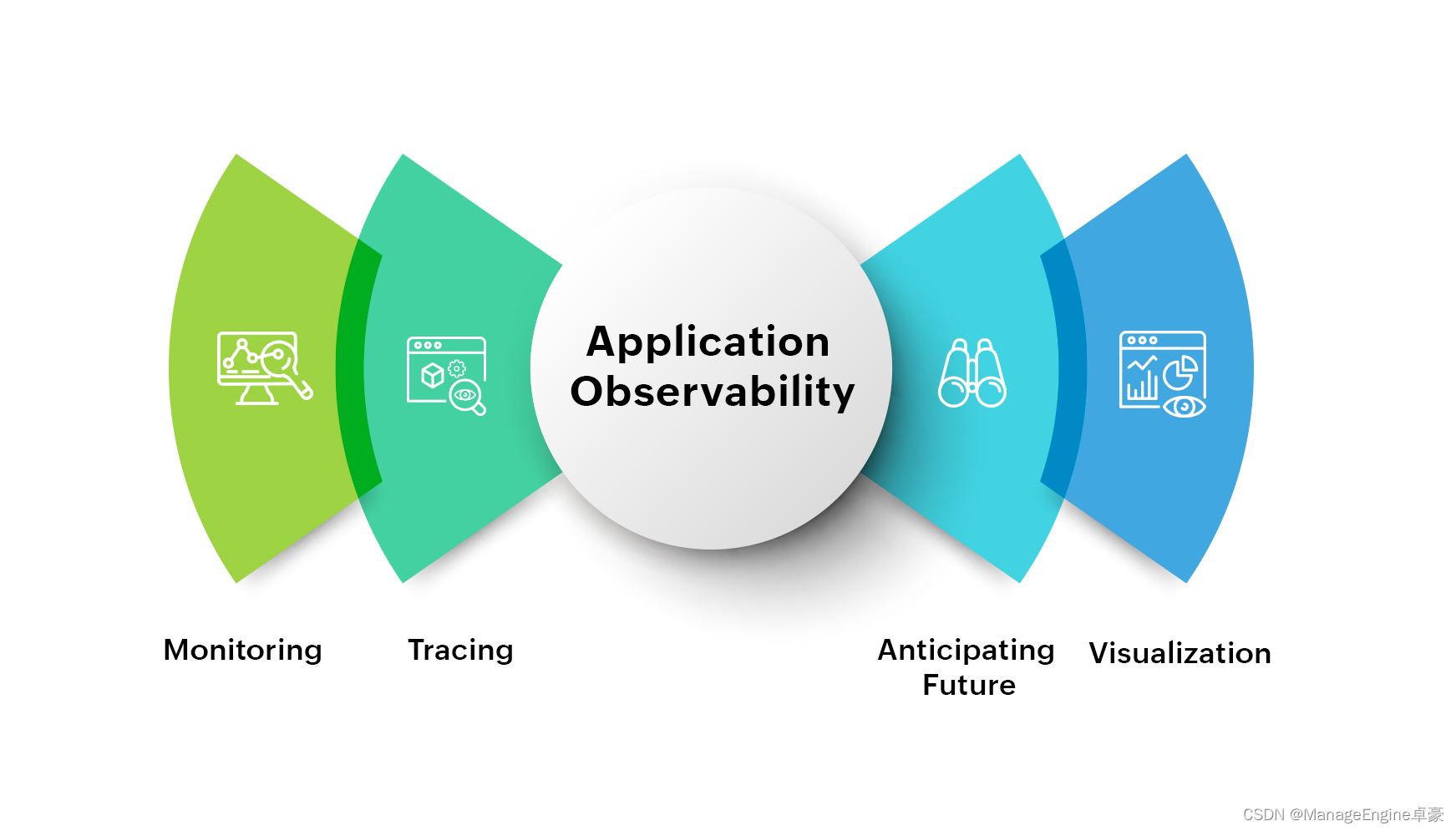
-
对设备进行分组
:假设您的组织中有数千台设备,并且您只想对其中的少数设备执行唤醒操作 – 您可以使用OpUtils的组选项将它们组合在一起。 -
查看实时设备状态
:查看使用 Oputils 基于树的架构以分层格式构建的所有设备和组。与大多数独立的局域网唤醒产品不同,OpUtils允许您查看设备的状态(即,它们是否处于低功耗模式或是否启动并运行)。您还可以在单个仪表板中查看所有 MAC 地址和 IP 地址。 -
执行自动扫描
:OpUtils将定期自动运行扫描,以检查添加到扫描中的设备的可用性。您还可以根据需要安排这些可用性扫描。 -
查看深入的设备详细信息
:OpUtils将局域网唤醒工具与其IP地址管理器相关联。您可以直接从电子表格添加设备,并立即将其置于局域网唤醒模式。您还可以查看添加的要使用局域网唤醒进行管理的设备的 IP 地址和 MAC 地址详细信息。 -
通过基于角色的控制增强安全性
:您还可以使用 OpUtils 中基于角色的访问控制将组分配给团队中的不同 IT 管理员。这有助于在 IT 团队之间隔离工作,完全控制 LAN 唤醒上的设备,并提高效率。
OpUtils
的局域网唤醒解决方案通过支持手动和计划唤醒,简化了WoL技术在网络中的使用。配备实时网络扫描工具,它发现和显示MAC地址在你的网络,以帮助管理员唤醒一个特定的目标机器。此外,OpUtils 的基于树的子网层次结构有助于管理员有效地将WoL消息广播到目标机器所在的子网。